Tips tentang penghapusan Fake Windows Restore (Uninstall Fake Windows Restore)
Fake Windows Restore diklasifikasikan sebagai sebuah aplikasi anti-spyware jahat atau alat optimasi palsu. Menggunakan nama sebenarnya Windows utilitas, yang mengapa itu disebut sebagai Fake Windows Restore.
Nyata Windows Restore memungkinkan Anda untuk memulihkan komputer Anda untuk konfigurasi sebelumnya, sedangkan yang palsu mengklaim bahwa itu dapat mendeteksi dan memperbaiki masalah sistem Anda. Tujuan utamanya adalah untuk menipu Anda agar berpikir bahwa ada sesuatu yang sangat salah dengan PC Anda dan dengan demikian meyakinkan Anda untuk membeli modul lanjutan. Tak perlu dikatakan, Anda tidak harus melakukan itu. Apa yang harus Anda lakukan adalah mengakhiri Fake Windows Restore secepat Anda bisa.
 Bagaimana Fake Windows Restore bekerja?
Bagaimana Fake Windows Restore bekerja?
Fake Windows Restore milik keluarga FakeSysDef rogue anti-spyware, yang membuatnya mirip dengan anggota lain dari kelompok ini seperti Disk memperbaiki Windows, Windows pemulihan seri, Smart HDD, Windows Diagnostik, perbaikan sistem, dan banyak lagi. Ini akan didistribusikan melalui iklan palsu, yang menyarankan bahwa Anda harus scan sistem Anda. Itu juga akan dikirimkan ke Anda sebagai spam email attachment. Dalam kasus apapun, itu adalah Trojan yang menginstall aplikasi berbahaya, yang mulai bekerja setelah Anda reboot komputer Anda. Rogue anti-spyware muncul pada desktop Anda dalam bentuk scanner. Itu berpura-pura scan PC Anda dan menyajikan Anda dengan daftar palsu berbagai kesalahan yang seharusnya memiliki komputer Anda. Ada pertanyaan bahwa hasil scan benar-benar palsu. Mereka dimaksudkan untuk menakut-nakuti Anda dan jadi pastikan bahwa Anda membeli versi lengkap dari defragmenter disebut.
Scan palsu bukanlah satu-satunya Triknya yang digunakan oleh Fake Windows Restore. Juga akan meminta Anda dengan tanda palsu mengklaim bahwa utilitas telah mengalami kesalahan kritis, bahwa ada sesuatu yang salah dengan perangkat keras Anda, dan seterusnya. Selain itu, itu dapat mengganggu beberapa program Anda. Perangkat lunak jahat dapat memblokir Task Manager, Registry Editor, dan bahkan web browser. Juga dapat membuat beberapa folder Anda tampaknya kosong. Jika Anda ingin menghilangkan semua gejala yang disebabkan oleh penjahat, Anda harus menghapus Fake Windows Restore tanpa penundaan lebih lanjut.
Bagaimana menghapus Fake Windows Restore?
Hal ini jelas bahwa palsu anti-spyware sangat berbahaya, yang berarti bahwa Anda hanya akan dapat menghapus Fake Windows Restore dengan bantuan sebuah kuat anti-malware utilitas. Anda dapat mendownload malware remover dari halaman kami. Ini akan memindai sistem Anda dan mendeteksi komponen infeksi berbahaya. Ini kemudian akan menghilangkan Fake Windows Restore sepenuhnya. Selain Fake Windows Restore penghapusan, Anda juga akan memastikan bahwa komputer Anda tetap dilindungi sekarang. Namun, sebelum Anda dapat men-download anti-malware dan menghapus Fake Windows Restore dari PC Anda, Anda harus menonaktifkan gejala-gejalanya. Anda dapat melakukannya dengan menggunakan tombol Pendaftaran berikut: 1203978628012489708290478989147.
Offers
Men-download pemindahan alatto scan for Fake Windows RestoreUse our recommended removal tool to scan for Fake Windows Restore. Trial version of provides detection of computer threats like Fake Windows Restore and assists in its removal for FREE. You can delete detected registry entries, files and processes yourself or purchase a full version.
More information about SpyWarrior and Uninstall Instructions. Please review SpyWarrior EULA and Privacy Policy. SpyWarrior scanner is free. If it detects a malware, purchase its full version to remove it.

WiperSoft Review rincian WiperSoft adalah alat keamanan yang menyediakan keamanan yang real-time dari potensi ancaman. Saat ini, banyak pengguna cenderung untuk perangkat lunak bebas download dari In ...
Men-download|lebih


Itu MacKeeper virus?MacKeeper tidak virus, tidak adalah sebuah penipuan. Meskipun ada berbagai pendapat tentang program di Internet, banyak orang yang begitu terkenal membenci program belum pernah dig ...
Men-download|lebih


Sementara pencipta MalwareBytes anti-malware telah tidak dalam bisnis ini untuk waktu yang lama, mereka membuat untuk itu dengan pendekatan mereka antusias. Statistik dari situs-situs seperti seperti ...
Men-download|lebih
Quick Menu
langkah 1. Uninstall Fake Windows Restore dan program terkait.
Membuang Fake Windows Restore dari Windows 8
Klik kanan di sudut kiri bawah layar. Setelah cepat mengakses Menu muncul, pilih Control Panel memilih program dan fitur, dan pilih meng-Uninstall software.


Membuang Fake Windows Restore dari Windows 7
Klik Start → Control Panel → Programs and Features → Uninstall a program.


Menghapus Fake Windows Restore dari Windows XP
Klik Start → Settings → Control Panel. Cari dan klik → Add or Remove Programs.


Membuang Fake Windows Restore dari Mac OS X
Klik tombol Go di bagian atas kiri layar dan pilih aplikasi. Pilih folder aplikasi dan mencari Fake Windows Restore atau perangkat lunak lainnya yang mencurigakan. Sekarang klik kanan pada setiap entri tersebut dan pilih Move to Trash, kemudian kanan klik ikon tempat sampah dan pilih Kosongkan sampah.


langkah 2. Menghapus Fake Windows Restore dari browser Anda
Mengakhiri ekstensi yang tidak diinginkan dari Internet Explorer
- Sentuh ikon perkakas dan pergi ke Kelola Add-on.


- Pilih Toolbar dan ekstensi dan menghilangkan semua entri yang mencurigakan (selain Microsoft, Yahoo, Google, Oracle atau Adobe)


- Meninggalkan jendela.
Ubah homepage Internet Explorer jika diganti oleh virus:
- Sentuh ikon roda gigi (menu) di sudut kanan atas dari browser Anda, lalu klik Opsi Internet.


- Secara umum Tab menghapus berbahaya URL dan masukkan nama domain yang lebih baik. Tekan Terapkan untuk menyimpan perubahan.


Mengatur ulang peramban
- Klik ikon gigi dan pindah ke Internet Options.


- Buka tab lanjutan dan tekan Reset.


- Pilih Hapus setelan pribadi dan pilih Reset satu lebih banyak waktu.


- Tekan tutup dan meninggalkan peramban.


- Jika Anda dapat membuat ulang peramban, mempekerjakan terkemuka anti-malware dan memindai komputer Anda seluruh dengan itu.
Menghapus Fake Windows Restore dari Google Chrome
- Mengakses menu (pojok kanan jendela) dan memilih pengaturan.


- Pilih ekstensi.


- Menghilangkan ekstensi mencurigakan dari daftar dengan mengklik tong sampah di samping mereka.


- Jika Anda tidak yakin mana ekstensi untuk menghapus, Anda dapat menonaktifkan mereka sementara.


Ulang Google Chrome homepage dan default mesin pencari apakah itu pembajak oleh virus
- Tekan pada ikon menu dan klik Pengaturan.


- Mencari "Buka halaman tertentu" atau "Mengatur halaman" di bawah "di start up" opsi dan klik pada halaman Set.


- Di jendela lain menghapus situs pencarian berbahaya dan masukkan yang ingin Anda gunakan sebagai beranda Anda.


- Di bawah bagian Cari Pilih Kelola mesin pencari. Ketika di Search Engine, menghapus situs berbahaya Cari. Anda harus meninggalkan hanya Google atau nama pilihan pencarian Anda.




Mengatur ulang peramban
- Jika browser masih tidak bekerja dengan cara yang Anda suka, Anda dapat menyetel ulang setelan.
- Buka menu dan arahkan ke pengaturan.


- Tekan tombol Reset pada akhir halaman.


- Tekan tombol Reset satu kali lagi di kotak konfirmasi.


- Jika Anda tidak dapat membuat ulang pengaturan, pembelian sah anti-malware dan scan PC Anda.
Membuang Fake Windows Restore dari Mozilla Firefox
- Di sudut kanan atas layar, tekan menu dan pilih Pengaya (atau tekan Ctrl + Shift + A secara bersamaan).


- Pindah ke daftar ekstensi, dan Pengaya dan menghapus semua entri yang mencurigakan dan tidak diketahui.


Ubah homepage Mozilla Firefox jika diganti oleh virus:
- Tekan pada menu (pojok kanan atas), Pilih Options.


- Pada tab Umum menghapus berbahaya URL dan memasukkan lebih baik website atau klik Kembalikan ke default.


- Tekan OK untuk menyimpan perubahan.
Mengatur ulang peramban
- Buka menu dan tekan tombol bantuan.


- Pilih informasi pemecahan masalah.


- Tekan Refresh Firefox.


- Pada kotak konfirmasi, klik Refresh Firefox sekali lagi.


- Jika Anda dapat membuat ulang Mozilla Firefox, memindai komputer Anda seluruh dengan anti-malware dapat dipercaya.
Menghapus Fake Windows Restore dari Safari (Mac OS X)
- Mengakses menu.
- Pilih Preferensi.


- Pergi ke Tab ekstensi.


- Tekan tombol Uninstall di samping Fake Windows Restore tidak diinginkan dan menyingkirkan semua tidak diketahui entri lain juga. Jika Anda tidak yakin apakah ekstensi tersebut dapat dipercaya atau tidak, cukup centang kotak Aktifkan untuk menonaktifkannya sementara.
- Restart Safari.
Mengatur ulang peramban
- Sentuh ikon menu dan pilih Reset Safari.


- Pilih opsi yang Anda inginkan untuk reset (sering mereka semua adalah dicentang) dan tekan Reset.


- Jika Anda tidak dapat mereset browser, memindai seluruh PC dengan sebuah otentik malware removal software.
Site Disclaimer
2-remove-virus.com is not sponsored, owned, affiliated, or linked to malware developers or distributors that are referenced in this article. The article does not promote or endorse any type of malware. We aim at providing useful information that will help computer users to detect and eliminate the unwanted malicious programs from their computers. This can be done manually by following the instructions presented in the article or automatically by implementing the suggested anti-malware tools.
The article is only meant to be used for educational purposes. If you follow the instructions given in the article, you agree to be contracted by the disclaimer. We do not guarantee that the artcile will present you with a solution that removes the malign threats completely. Malware changes constantly, which is why, in some cases, it may be difficult to clean the computer fully by using only the manual removal instructions.
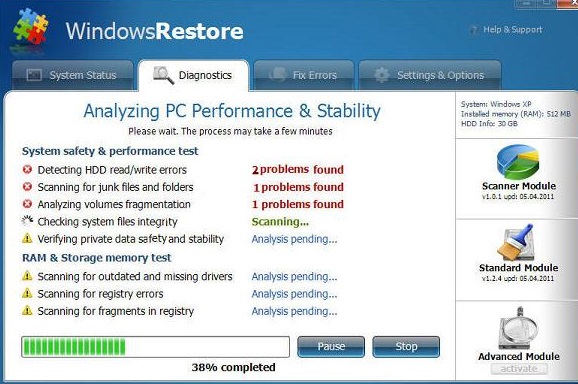 Bagaimana Fake Windows Restore bekerja?
Bagaimana Fake Windows Restore bekerja?